In un precedente tutorial, abbiamo menzionato i modi disponibili per disinstallare un'app in Windows 10. In questo tutorial ti mostrerò come reinstallare nuovamente una particolare app predefinita o tutte le app predefinite predefinite sul tuo computer Windows 10, utilizzando i comandi di PowerShell.
Attenzione: Tieni presente che, dalla mia esperienza, il modo più semplice e sicuro per reinstallare tutte le app predefinite sul tuo sistema è eseguire un Riparazione di Windows 10 con un aggiornamento sul posto.
Questo tutorial contiene due parti:
Come reinstallare le app predefinite in Windows 10.
Passo 1. Apri PowerShell con privilegi di amministratore.
Per prima cosa dovevi aprire Windows PowerShell come amministratore. Fare quello:
1. Nella casella di ricerca di Cortana, digita powershell *
* Nota: Su Windows 8, 8.1: premere il tasto "finestre" + "Stasti " per aprire la casella di ricerca e digitare powershell.
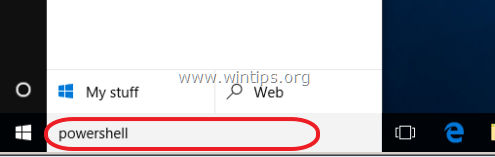
2. Fare clic con il tasto destro su Windows PowerShell sui risultati e selezionare Eseguire come amministratore.
![pollice_immagine[38] pollice_immagine[38]](/f/5baec6b14384cd00a8150767094bf66d.png)
Passo 2. Reinstalla le app in Windows 10.
Parte 1. Come reinstallare (riregistrare) un'app particolare in Windows 10.
1. Prima di procedere alla reinstallazione di un'app specifica in Windows 10, è necessario innanzitutto conoscere il nome completo del pacchetto (PackageFullName) dell'app che si desidera reinstallare (registrare nuovamente) per l'utente corrente. Per ottenere un elenco di tutti i pacchetti disponibili dai questo comando in PowerShell (amministratore) finestra:
- Get-AppxPackage -AllUsers | Seleziona Nome, PackageFullName
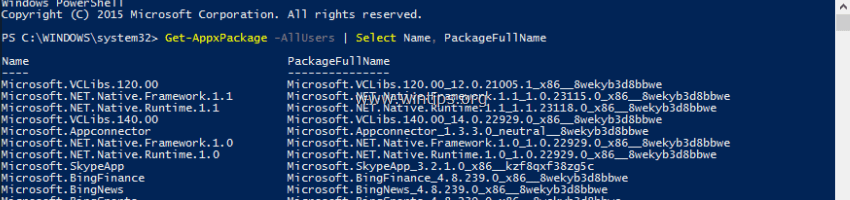
2. L'output del comando precedente è un elenco che mostra i pacchetti disponibili (per l'installazione) sul tuo computer. Guarda l'elenco e individua il nome completo del pacchetto (al PackageFullName colonna) dell'App che si desidera registrare nuovamente (reinstallare) per l'utente corrente. (ad es. diciamo che vogliamo disinstallare il "Calcolatrice di Windows"App).
Consiglio: Se vuoi copiare e incollare il Nome o il PackageFullName in un'altra posizione (ad esempio negli Appunti), fai doppio clic su di esso fino a quando non viene evidenziato e usa i comandi da tastiera Ctrl+C e Ctrl+V per eseguire il tuo lavoro.
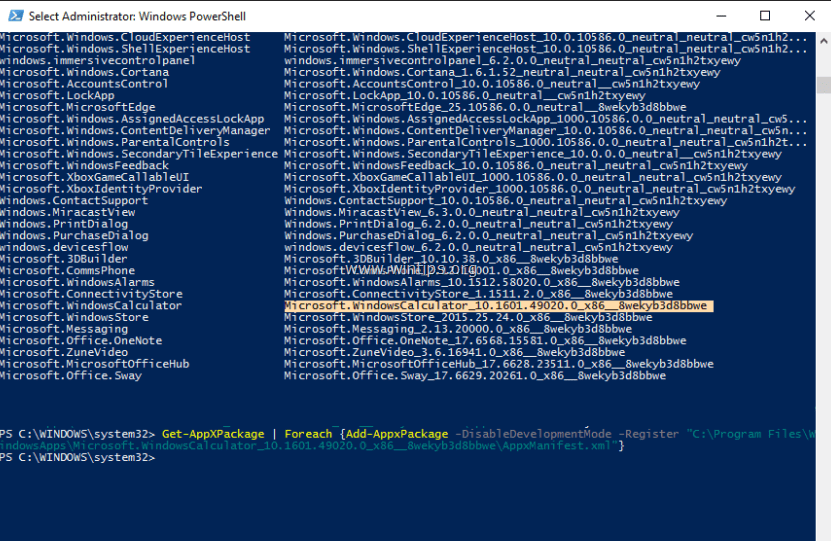
3. Per reinstallare (registrare nuovamente) una particolare app in Windows 10 (solo per l'utente corrente), devi dare questo comando* nella finestra di PowerShell (amministratore):
- Get-AppXPackage | Per ogni {Add-AppxPackage -DisableDevelopmentMode -Register "C:\Programmi\WindowsApps\PackageFullName\appxmanifest.xml" -DisableDevelopmentMode
* Nota: Nel comando precedente, sostituisci "PackageFullName" con il PackageFullName dell'app corrispondente che vedi nell'elenco di output.
(Nel nostro esempio, il PackageFullName è: "Microsoft. WindowsCalculator_10.1601.49020.0_x86__8wekyb3d8bbwe"). Quindi, il comando dovrebbe essere:
Get-AppXPackage | Per ogni {Add-AppxPackage -DisableDevelopmentMode -Register "C:\Programmi\WindowsApps\Microsoft. WindowsCalculator_10.1601.49020.0_x86__8wekyb3d8bbwe\AppxManifest.xml"}
4. finalmente colpito accedere.
Parte 2. Come reinstallare tutte le app predefinite predefinite in Windows 10.
– Per reinstallare (registrare nuovamente) tutte le app integrate in Windows 10, digita il seguente comando in PowerShell (amministratore):
- Get-AppxPackage -allusers | foreach {Add-AppxPackage -register "$($_.InstallLocation)\appxmanifest.xml" -DisableDevelopmentMode}

Questo è tutto!